Une map pour le moteur Source avec Hammer 4
Le Source SDK et l'Authoring Tools
Avant de commencer à mapper, il est utile de se procurer les bons outils : le Source SDK ou l'Authoring Tools, si vous désirez mapper pour Left 4 Dead et Portal 2. Voyons un peu de quoi il s'agit !
Choix du SDK
Source SDK et Authoring Tools
Valve met à notre disposition un SDK, qui est un ensemble d'outils qui vont nous permettre de créer des maps pour les jeux utilisant le moteur Source. Au début, seul le Source SDK existait. Mais depuis la sortie de Left 4 Dead premier du nom, Valve a décidé de publier des versions ciblées du SDK. Ces versions s'appellent généralement Authoring Tools. Voici les jeux disponibles dans un Authoring Tools :
Left 4 Dead 1 & 2 |
Portal 2 |
Alien Swarm |
|---|---|---|
|
Si vous désirez mapper pour Left 4 Dead il vous faudra télécharger au choix le Left 4 Dead Authoring Tools ou le Left 4 Dead 2 Authoring Tools. |
Pour Portal 2, il vous faudra le Portal 2 Authoring Tools. Mais par contre, les outils de création pour Portal premier du nom sont dans le Source SDK. |
Pour finir vous voulez mapper pour Alien Swarm, vous devez télécharger l'Alien Swarm - SDK. |
Donc, pour récapituler, si vous ne mappez ni pour Left 4 Dead ni pour Portal 2, téléchargez le Source SDK. Pour Left 4 Dead et Portal 2, téléchargez leur Authoring Tools respectif, et si vous mappez pour Alien Swarm, téléchargez le Alien Swarm - SDK.
Installation
Pour installer le SDK, commencez par ouvrir Steam. Dans la fenêtre principale de Steam, allez sous l'onglet Bibliothèque (Library), puis sélectionnez la catégorie Outils (Tools). Double-cliquez sur Source SDK ou un des Authoring Tools, pour lancer le téléchargement, comme s'il s'agissait d'un jeu.
Une fois que c'est fini, toujours dans la catégorie Outils, lancez le SDK, comme si vous lanciez votre jeu préféré.
Le contenu
Les différents SDK, suivant la version choisie

Que vous utilisiez le Source SDK ou un des Authoring Tools, trois logiciels sont présents :
Hammer : C'est le logiciel que nous allons utiliser pour mapper. Son vrai nom est Valve Hammer Editor (ou Valve Hammer World Editor) ;
-
Model Viewer : C'est un petit logiciel qui permet de visualiser les models. Les models sont des "objets" très détaillés que l'on place dans les maps, comme des armoires, des voitures, des tanks, des pylônes électriques, des portes à poignée... Ce logiciel n'est plus vraiment utile. Il l'était au temps où Hammer ne disposait pas de son propre système de visualisation de models (au tout début du Source SDK) ;
-
Face Poser : C'est un logiciel dont nous ne parlerons pas car il ne nous sert pas à mapper. C'est une application qui vous permet de définir les animations faciales et les mouvements des personnages dans le cadre de la création d'un mod.
La version du Source Engine, si vous utilisez le Source SDK
Le Source Engine est le moteur graphique créé pour Half-Life². Au fil du temps, ce moteur Source a été mis à jour pour suivre les évolutions de la technologie (ajout de HDR, du support multi-cœur, d'effets en tous genres...). Trois versions majeures du Source Engine sont disponibles, et correspondent à leur année de sortie :
Source Engine 2006 : c'est la première version, celle qui correspond à Half-Life² Deathmatch ;
Source Engine 2007 : plus de jeux ;
Source Engine 2009 : c'est la version qui correspond à Half-Life² ainsi que ses épisodes One et Two. Pour Portal, c'est ici aussi ;
Source Engine MP : c'est la version pour les jeux multijoueurs, c'est-à-dire Counter-Strike: Source, Day Of Defeat: Source et Team Fortress².
Dans le panneau du SDK, choisissez la version de Source à utiliser (Engine Version), en fonction du jeu pour lequel vous allez mapper.

Une fois la version du moteur choisie, sélectionnez le mod pour lequel vous allez mapper (Current Game). Seuls les mods officiels y sont répertoriés.
Lancez Hammer !
Configuration du Source SDK
Pas besoin de configurer le SDK. C'est très pratique, mais le SDK n'est franchement pas le logiciel le plus stable qu'il m'ait été donné de voir. Il est possible que la configuration par défaut soit de temps en temps effacée ou que des bugs apparaissent.
Il se peut aussi que Hammer, et plus généralement le SDK, ne se soit pas configuré par défaut.
Une solution à tous les maux
En cas de problème quelconque, cliquez, dans le panneau d'accueil du SDK, sur Reset Game Configuration, ce qui régénérera une configuration. La fonction Refresh SDK Content peut aussi se révéler salvatrice : elle permet de réactualiser tous les fichiers du SDK, pour en obtenir leur dernière version.
Il se peut aussi qu'à son lancement, Hammer vous dise qu'il n'y a pas de configuration disponible. Pas de panique. Fermez Hammer, le SDK, et lancez le jeu pour lequel vous voulez mapper. Ça actualisera les configurations, et Hammer devrait se lancer sans problème.
Ajouter un mod : Garry's Mod
Par défaut, le Source SDK est configuré pour être utilisé avec la plupart des jeux officiels. Mais, me direz-vous, il en manque un : Garry's Mod. Je vais donc vous expliquer ici comment ajouter manuellement un jeu pour lequel mapper. Je vais utiliser l'exemple du Garry's Mod.
A propos de Garry's Mod
Garry's Mod est un mod assez particulier dans le sens où il est capable d'afficher le contenu d'autres mods comme Counter-Strike: Source, Day of Defeat: Source, Half-life² Episode Two... La configuration sera donc différente en fonction du contenu que vous allez utiliser, et il va falloir préciser quels contenus utiliser.
Choix de la version du moteur Source
La première étape est le choix de la version du moteur Source. Deux versions majeures existent : le Source Engine 2006 et le 2009. Le 2006 est le moteur Source de base, tandis que celui de 2009 est celui qui correspond à la sortie de l'Orange Box (avec Portal, Team Fortress² et surtout Half-Life² Episode Two). Si vous possédez des jeux utilisant le Source Engine 2009, vous mapperez avec cette version. Si ce n'est pas le cas, vous mapperez avec la version 2006.
Choisissez donc, dans le panneau du Source SDK, le moteur que vous allez utiliser. Moi je prends le 2009. mettez ce que vous voulez pour Current Game, ça n'a pas d'importance.
Lancez Hammer, puis allez dans Tools > Options et dans le premier onglet, cliquez sur Edit. Dans la boîte de dialogue qui s'ouvre, cliquez sur le bouton Add. Saisissez Garry's Mod dans le champ Name :
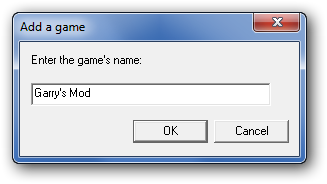
Cliquez sur OK. Voici maintenant ce que vous devriez avoir dans la boîte d'édition des configurations :
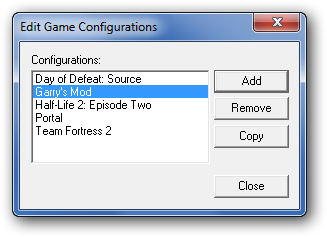
Cliquez sur Close, pour fermer la boîte. Dans la liste déroulante de la fenêtre d'Options, sélectionnez Garry's Mod :
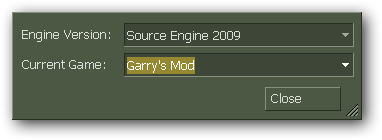
Ajout des FGD
Ensuite, il faut ajouter tous les fichiers .fgd dont nous aurons besoin. Les fichiers FGD sont des fichiers texte, contenant des informations sur les entités. On verra ça en détail plus tard, dans la partie II de ce cours.
Dans le cas de Garry's Mod, pas besoin de télécharger de fichier FGD, on va juste ajouter les fichiers FGD des jeux avec lesquels Garry's Mod est compatible. Un fichier Garrysmod.fgd est présent. Ajoutez donc ces fichiers dans la zone Game data files :
HalfLife2.fgd (ou celui d'HL² Episode 2)
base.fgd
cstrike.fgd
dod.fgd
hl2mp.fgd
portal.fgd
tf.fgd
-
garrysmod.fgd (se trouve dans le dossier $SteamUserDir\garrysmod\garrysmod (collez cette adresse dans l’explorateur Windows pour y accéder directement))
Textures et entités
Définissez les valeurs de Default Point Entity class et Default SolidEntity class avec respectivement info_player_start et func_detail.
Pour Cordon Texture, mettez tools/toolsskybox.
Sélection des répertoires
Voici les 3 répertoires à utiliser :
Game Executable Directory :$SteamUserDir\garrysmod
Game Directory :$SteamUserDir\garrysmod\garrysmod
Hammer VMF Directory : $SteamUserDir\garrysmod\garrysmod\maps\vmf
Voici ce que vous devriez avoir :

Une fois que ceci est fait, validez par le bouton OK, et validez la boite de dialogue :
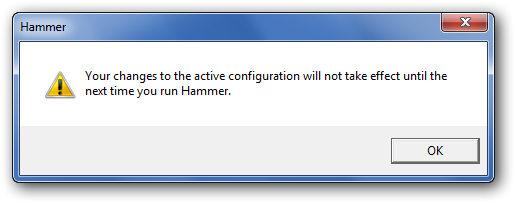
Fermez Hammer.
Programmes de compilation
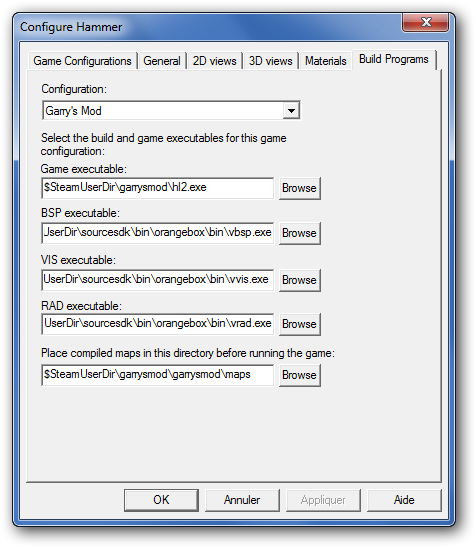 Rouvrez Hammer et retournez dans les Options (vérifiez que c'est toujours le mode de jeu Garry's
Mod qui est sélectionné). Allez dans l'onglet Build Programs et définissez les chemins
comme ceci :
Rouvrez Hammer et retournez dans les Options (vérifiez que c'est toujours le mode de jeu Garry's
Mod qui est sélectionné). Allez dans l'onglet Build Programs et définissez les chemins
comme ceci :
Game Executable :$SteamUserDir\garrysmod\hl2.exe
BSP :$SteamUserDir\sourcesdk\bin\orangebox\bin\vbsp.exe
VIS :$SteamUserDir\sourcesdk\bin\orangebox\bin\vvis.exe
RAD :$SteamUserDir\sourcesdk\bin\orangebox\bin\vrad.exe
Place compiled maps...$SteamUserDir\garrysmod\garrysmod\maps


